1、打开PS,新建画布,在画布中输入需要添加描边的文字,如图所示

2、在图层样式中,找到描边样式,点击打开,如图所示

3、在描边设置中,选择描边大小、位置和颜色,设置完成后,点击确定。
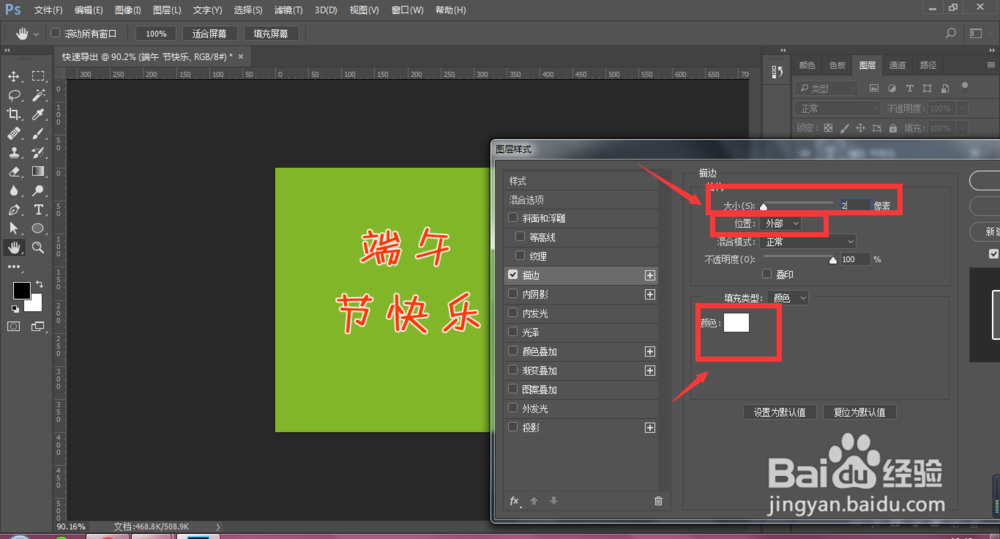
4、按住ctrl键点击文字图层缩略图,将文字选区调出,如图所示

5、新建空白图层,然后选择工具栏中的选框工具,如图所示

6、鼠标移动到文字上方,鼠标右键选择描边
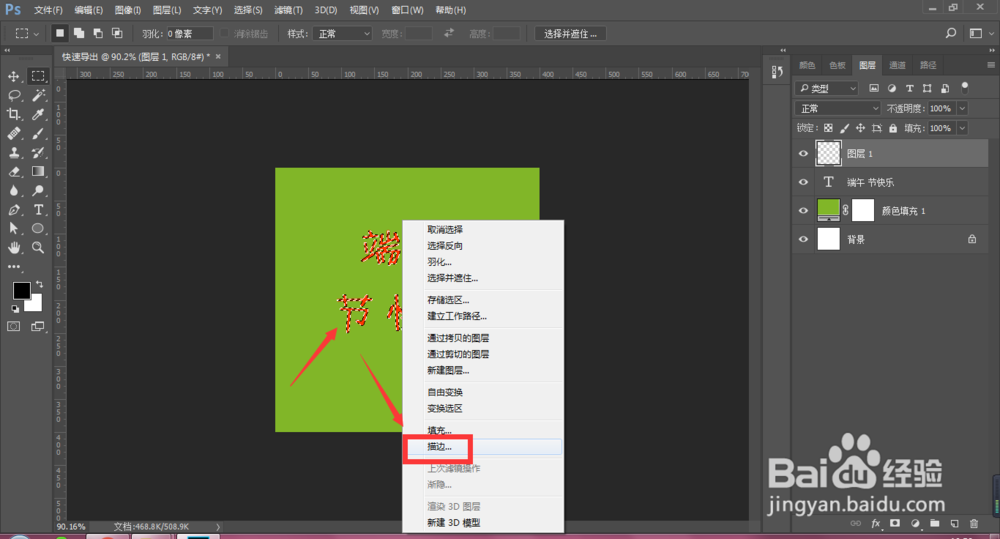
7、在调出的属性设置中,设置描边的大小、颜色及位置,点击确定,
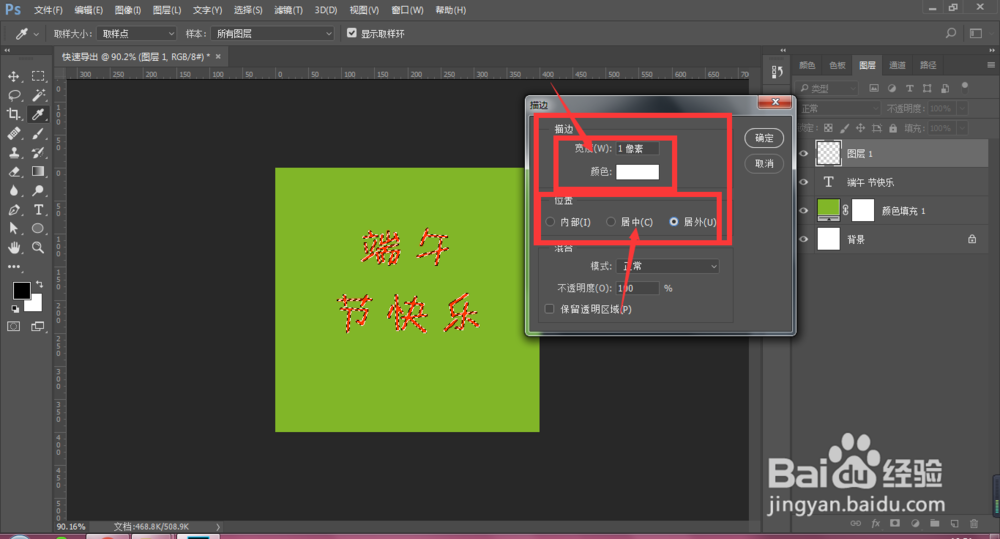
8、最后效果如图所示

9、点击文字图层,调出文字选区,然后新建一个空白图层,如图所示
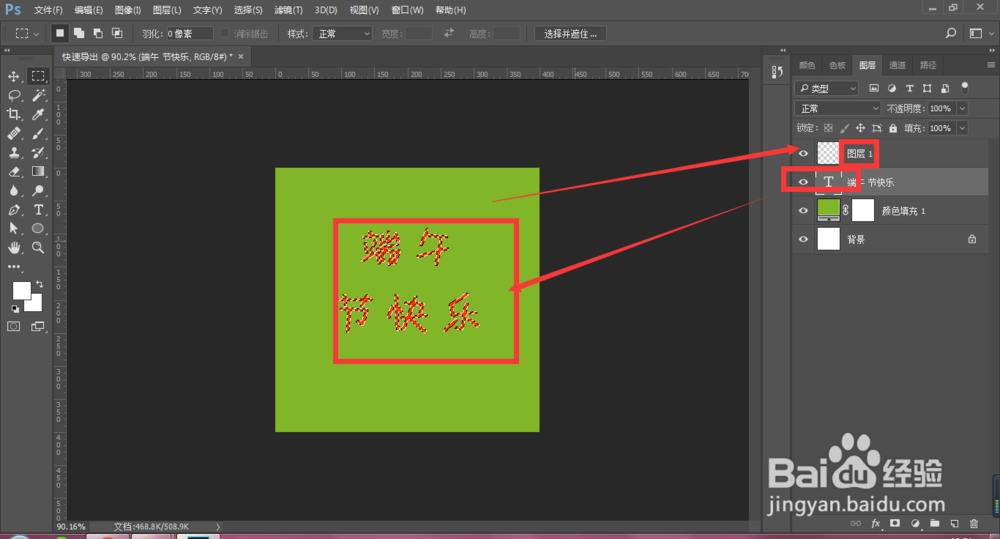
10、选择空白图层,然后选择打开-选择-修改-扩展

11、在扩展选区中,输入需要添加的描边大小,点击确定,如图所示

12、选择需要填充的颜色,按alt+delete填充前景色,如图所示
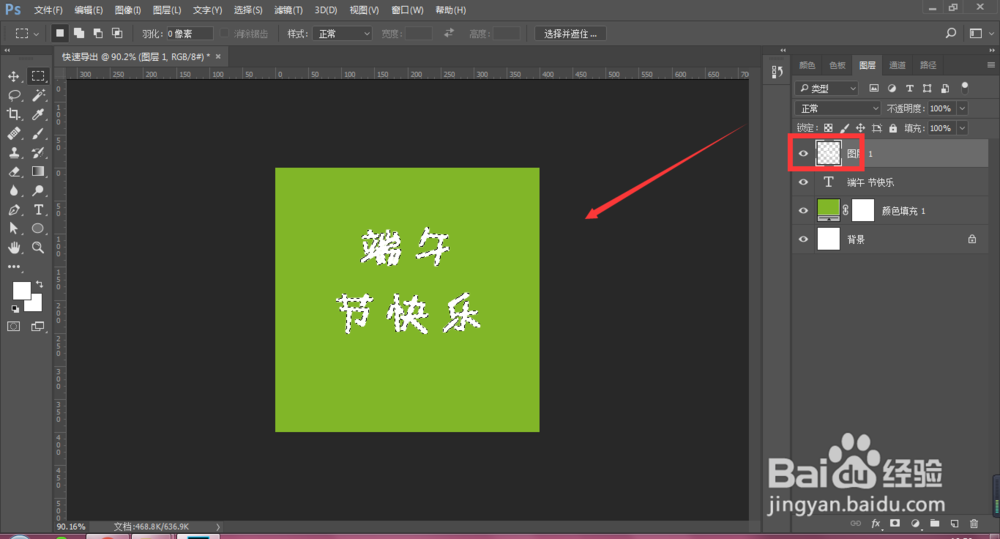
13、最后将图层一定到文字图层下方,最后效果就出来了,如图所示
